Lihat daftar layanan yang diselenggarakan oleh SVChost.Proses EXE di Windows
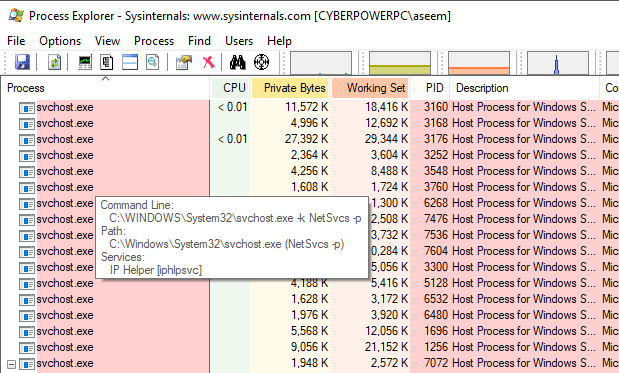
- 819
- 149
- Karl O'Connell DDS
Svchost.exe adalah proses yang meng -host layanan Windows lain yang melakukan berbagai fungsi sistem. Mungkin ada beberapa contoh svchost.exe berjalan di komputer Anda, dengan setiap instance berisi layanan yang berbeda. Kami menerbitkan posting beberapa waktu lalu pada apa yang dapat Anda lakukan jika SVChost.Exe menggunakan persentase tinggi dari CPU Anda.
Di artikel ini, saya akan menunjukkan kepada Anda beberapa cara Anda melihat proses atau layanan aktual yang berjalan di dalam svchost.exe. Di sebagian besar PC Windows, Anda akan melihat dari mana saja dari 10 hingga 20 proses ini berjalan. Jika ada masalah dan satu svchost tertentu.Proses EXE menyebabkan masalah, Anda mungkin dapat memperbaikinya dengan mudah setelah Anda tahu layanan mana yang berjalan di dalam proses itu.
Daftar isiPengelola tugas
Jika Anda menjalankan Windows 10, maka Anda tidak perlu melihat lebih jauh dari manajer tugas. Klik Mulai dan Ketik Task Manager atau cukup tekan dan tahan Ctrl + Shift + ESC pada keyboard. Ini akan memunculkan manajer tugas. Jika Anda baru saja melihat kotak kecil dengan daftar program yang sedang berjalan, pastikan untuk mengklik Keterangan lebih lanjut di dasar.
Kemudian klik pada Proses tab dan gulir melewati Aplikasi Dan Proses latar belakang sampai Anda sampai ke Proses Windows. Terus menggulir ke bawah sampai Anda mulai melihat Host Layanan:. Seharusnya ada beberapa dari mereka yang terdaftar.
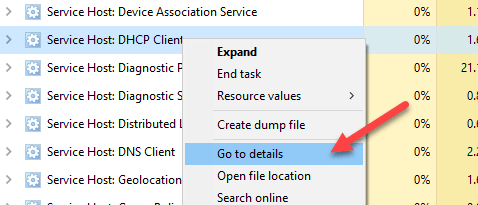
Ini akan secara otomatis membawa Anda ke Detail tab dan secara otomatis akan memilih baris yang sesuai dengan proses itu.
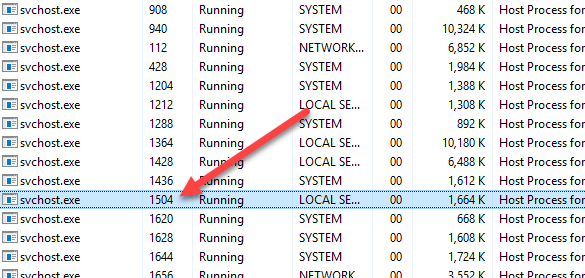
Sekarang kita dapat melihat bahwa layanan klien DHCP berjalan di dalam svchost.Exe dengan ID proses 1504. Sejauh ini ini adalah cara termudah untuk menyelesaikan tugas ini, tetapi membutuhkan Windows 10. Jika Anda menjalankan Windows 7 atau sebelumnya, baca terus tentang metode lain.
Perintah daftar tugas
Pada versi Windows apa pun, Anda dapat menggunakan baris perintah untuk menghasilkan daftar semua SVChost.proses exe bersama dengan layanan yang berjalan di dalam masing -masing. Untuk melakukan ini, cukup buka prompt perintah dengan mengklik Start dan Typing In cmd.
Pada prompt perintah, silakan dan salin/tempel perintah berikut:
TaskList /SVC | Temukan "SvChost.exe "
Ini akan menghasilkan daftar semua proses berjalan, lulus daftar itu ke perintah temukan dan filter untuk hanya menampilkan svchost.proses exe. Jika Anda ingin mengeluarkan ini ke file teks, gunakan perintah berikut:
TaskList /SVC | Temukan "SvChost.exe "> C: \ TaskList.txt
Perhatikan bahwa untuk output ke root drive C, Anda harus membuka prompt perintah administrator (mulai, ketik CMD, klik kanan pada prompt perintah dan pilih Jalankan sebagai administrator). Jika lebih mudah, Anda dapat mengubah jalan ke sesuatu yang lain seperti C: \ Users \ Username \ Dokumen.
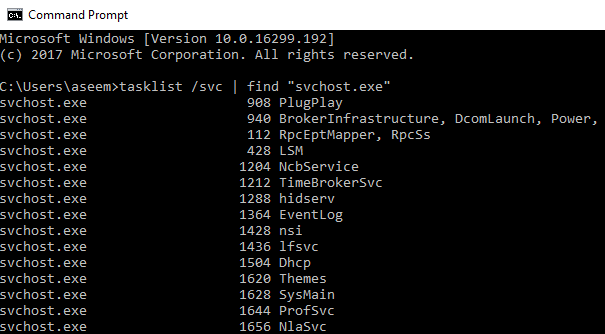
Proses penjelajah
Akhirnya, Anda dapat menggunakan program pihak ketiga dari Microsoft yang disebut Process Explorer. Unduh saja, unzip dan jalankan file exe. Tidak perlu menginstal apa pun, yang nyaman.
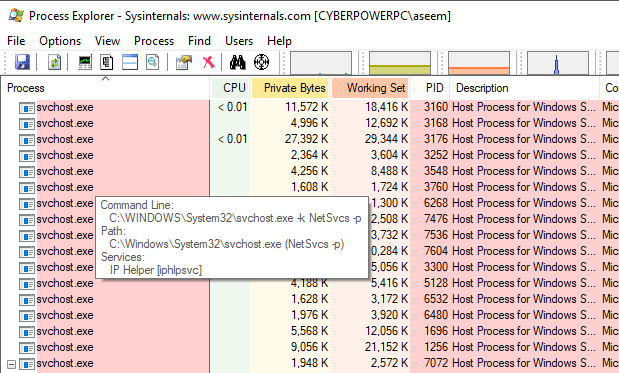
Klik header untuk Proses Kolom untuk mengurutkan daftar proses dan kemudian gulir ke bawah sampai Anda melihat SvChost.exe. Silakan dan arahkan mouse Anda pada proses apa pun dan itu akan menunjukkan kepada Anda layanan yang terkait dengan proses itu.
Jadi itu adalah beberapa cara sederhana dan mudah untuk mempelajari lebih lanjut tentang svchost.proses exe dan apa yang berjalan di dalam masing -masing. Menikmati!
- « Dengan mudah melihat informasi perangkat keras di Ubuntu 10.04
- Gunakan keyboard untuk mengubah tinggi baris dan lebar kolom di Excel »

